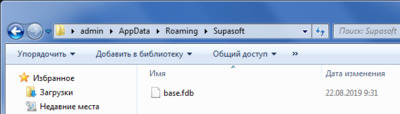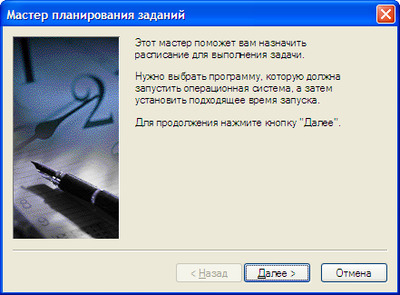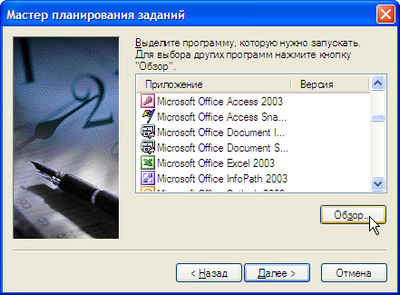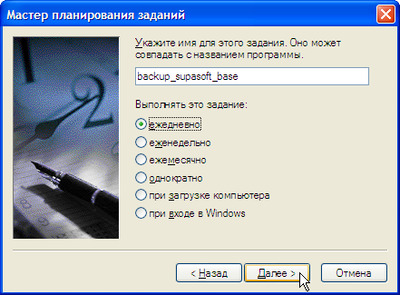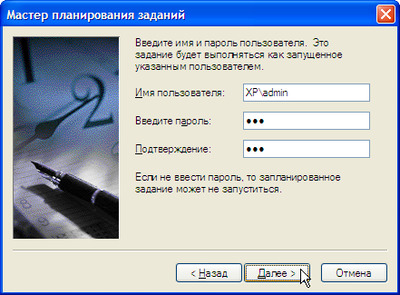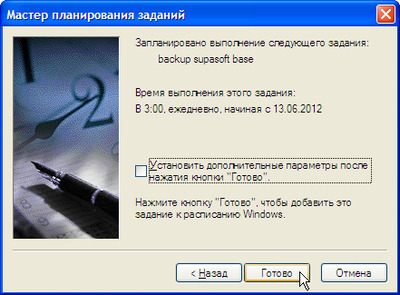|
|
FAQ
База данных в локальной версии находится в файле base.fdb. Все данные находятся в этом файле. Этот файл находится на вашем компьютере. В зависимости от варианта локальной версии файл может находится в разных местах.
- В локальной версии с установщиком (папка с программой находится в "Program Files (x86)") файл base.fdb находится здесь:
%appdata%\Supasoft\
Вставьте эту строку в проводник

нажмите Enter и он вам откроет место с файлом базы данных.
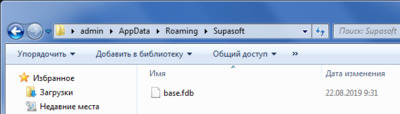
Не знаете что такое "Проводник"? Это значок "Мой компьютер" на вашем рабочем столе или в меню кнопки "Пуск".
- В локальной портативной версии файл base.fdb находится в папке с программой "Supasoft CRM Free Lite Portable".
По версию 1.11:
- В локальной версии с установщиком файл base.fdb находится здесь:
%appdata%\Supasoft\CRM Free Lite\1\
Вставьте эту строку в проводник и он вам откроет место с файлом базы данных.
|
Если коротко, то в локальной версии может работать один пользователь, а в сетевой несколько.
| Локальная версия |
Сетевая версия |
| Одновременно в программе может работать только один пользователь. |
С одной базой данных могут работать несколько пользователей одновременно с разных компьютеров. |
| База данных находится на компьютере пользователя. |
База данных находится на сервере и не доступна пользователям по сети. Это значит ее нельзя скопировать, украсть или испортить. |
|
Можно. Все данные находятся в одном файле base.fdb. Вам нужно просто перенести этот файл из локальную версии в сетевую. Не забудьте перенести шаблоны, если они есть. |
Очень важно создавать ежедневные копии базы данных. Всякое может случиться. Может сгореть диск, на котором находится база данных. Беспощадные вирусы могут испортить файловую систему. В конце концов вы сами можете что-то испортить в базе или нечаянно стереть, и, было бы не плохо откатиться на вчерашнюю базу или просто посмотреть ее.
Данная инструкция предназначена для сетевой версии Supasoft. Но, изменив путь к базе данных (см. пункт 2), инструкцию можно использовать для локальной версии.
Сейчас мы настроим ежедневное архивирование базы данных. Архивировать лучше на другой физический диск, на случай, если диск с базой данных выйдет из строя. Для архивирования нам понадобится бесплатный архиватор 7-Zip и Назначенные задания Windows.
- Скачайте и установите архиватор 7-Zip.
- Создайте bat-файл, в котором будет следующая строка:
"c:\Program Files\7-Zip\7z.exe" a d:\backup\base%date%.7z "c:\Supasoft Server\db\base.fdb"
В этой строке указан путь к архиватору, путь к будущему архиву БД и путь к файлу БД.
Назовите этот bat-файл, например, "7zBase.bat". Скачать архив с этим файлом вы можете здесь.
Запуская этот файл будет создаваться архивированная копия базы данных с именем файла содержащим текущую дату. Например, base13.06.2012.7z. Запуская этот файл ежедневно, у вас будут создаваться архивные копии вашей базы.
В общем, этого уже достаточно чтобы делать бекапы. Но лучше этот процесс автоматизировать.
- Добавьте новое задание. Нажмите Пуск - Панель управления - Назначенные задания - Добавить задание. Появится мастер планирования заданий.
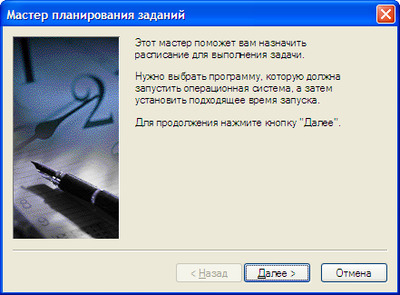
Нажмите Далее. После долгой паузы, в следующем диалоге нажмите кнопку Обзор и выберите созданный вами bat-файл.
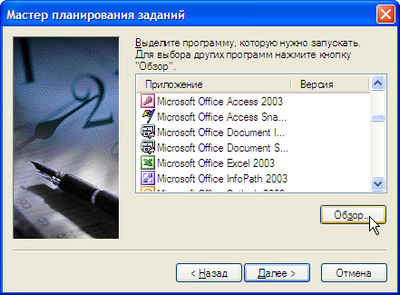
Нажмите Далее. В следующем диалоге отметьте флаг "ежедневно".
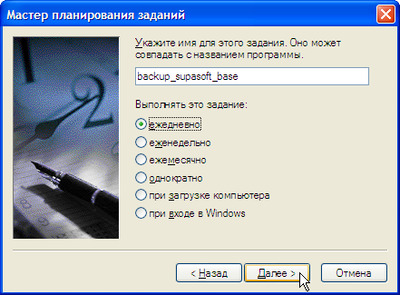
Нажмите Далее. Укажите время запуска задания. Например 3:00.

Нажмите Далее. В следующем диалоге введите в два поля свой пароль для входа в вашу сессию Windows.
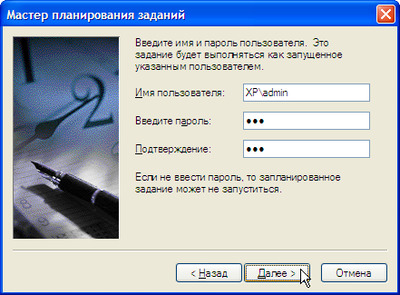
Нажмите Далее.
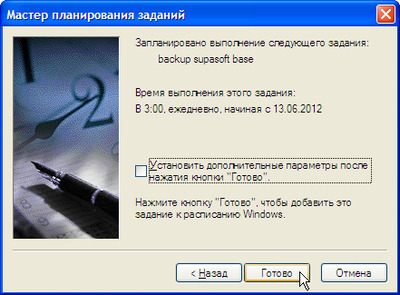
Нажмите Готово.
Теперь каждую ночь, в 3:00 ваша база данных будет архивироваться в специальную папку. Важно обратить внимание на следующее:
- В назначенное время архивирования (3:00), компьютер должен быть включен.
- Важно, чтобы никто в это время не работал в программе.
- Желательно создавать архивы на другой физический диск. А лучше вообще в сетевую папку или на сетевой диск.
- Пользователям бесплатной версии рекомендуется запускать этот файл в конце рабочего дня после того как вы закрыли программу. Ведь у вас компьютер ночью не работает, верно?
Да хранит вашу базу бекап.
24.03.2021: Есть более продвинутая версия бекапа базы. Она может бекапить базу, в которой работают пользователи в данный момент. В имя архива добавляется дата и время. Требуется установленный Firebird. |
- Нет интеграции с сайтами, IP-телефонией, 1С и прочими программами.
- Нет добавления товаров по сканированию штрихкодов.
- Нет СМС и почтовой рассылки. Но можно выгрузить данные в эксель, чтобы скопировать адреса и вставить в другую программу рассылки.
- Нет интеграции с почтой. Но по нажатию одной кнопки можно создавать письмо с адресом получателя.
- Нет мобильной версии программы под Android и iOS (iPhone). Можно запустить на планшете с Windows (обычная версия, не мобильная).
- Нет версии под Linux и Mac. Но есть возможность запустить программу в эмуляторе Windows. Поддержка по данному вопросу не оказывается.
Всего этого нет и не планируется, даже за деньги.
Поправка от 29.01.2021: у нас появился партнер, который может организовать интеграцию нашей платформы с 1С, сайтом и другими системами. Также возможна смс или почтовая рассылка. Мы также начали производить нестандартные доработки программы в программе. |
Если на исходном компьютере находится портативная версия, то просто перенесите папку с программой на флешке на другой компьютер.
Но проблема обычно возникает, когда версия не портативная. Т.е. когда папка с программой находится в "Progam Files (x86)". Вам нужно:
- Перенести папку с программой "Supasoft CRM Free Lite" на другой компьютер в папку "Progam Files (x86)". Не устанавливайте новую программу сайта. Перенесите именно вашу версию программы.
- Перенести базу из специальной папки (для программы с установщиком) на другой компьютер в такую же папку. Предварительно запустите и закройте программу на новом компьютере.
|
База - это файл base.fdb. Именно в нем находится все ваши данные и параметры конфигурации.
Локальная версия
Если у вас локальная версия:
- Закройте программу. Иногда пользователи запускают несколько копий программ. Убедитесь, что все закрыты.
- Посмотрите дату изменения файла base.fdb. Для этого зайдите в свойства файла (по правой кнопке) и посмотрите на дату изменения. Она должна быть равна моменту закрытия программы. Где находится файл смотрите здесь.
- Заархивируйте файл прямо там, где он находится. Не копируйте его предварительно в другое место.
- Пришлите архив по электронной почте на адрес info@supasoft.ru.
- Не вносите изменения в базу, пока не получите этот файл в архиве обратно.
- После получения архива распакуйте его туда, где он был.
Если не получилось запустить новую базу - не продолжайте работать в старой!
Сетевая версия
Для сетевой версии выполните следующее:
- Закройте программу на всех компьютерах. С помощью программы "Supasoft Server" (она на сервере) убедитесь, что все закрыли программу - столбец "Использовано" должен быть равен нулю.
- Посмотрите дату изменения файла "C:\Supasoft Server\DB\base.fdb". Для этого зайдите в свойства файла (по правой кнопке) и посмотрите на дату изменения. Она должна быть равна моменту выхода из программы последнего пользователя. Если дата и время не совпадает, перезапустите службу "Firebird Guardian". Если не понимаете о чем речь, перегрузите компьютер.
- Заархивируйте файл прямо там, где он находится. Не копируйте его предварительно в другое место.
- Пришлите архив по электронной почте на адрес info@supasoft.ru.
- Не вносите изменения в базу, пока не получите этот файл в архиве обратно.
- После получения архива распакуйте его туда, где он был.
Если не получилось запустить новую базу - не продолжайте работать в старой! |
Обычная версия
Обычная версия (с установщиком) при запуске предлагает вам установить ее. Появляется окно, похожее на рисунок ниже. Вы нажимаете в нем несколько раз "Далее >", программа устанавливается и на рабочем столе появляется ярлык.

Портативная версия
Портативная версия скачивается в виде архива (zip). Вам нужно самостоятельно разархивировать ее на рабочий стол и запустить файл client.exe. Если это сложно для вас, используйте обычную версию (с установщиком). |
|